本サイトの情報は一般的な情報提供を目的としており、特定の投資判断を推奨するものではありません。
BitradeXは海外取引所で、日本の金融庁には未登録です。
掲載リンクには紹介リンクが含まれる場合があります。サービスのご利用はご自身の判断と責任でお願いいたします。
App Storeの審査を通過し、BitradeX iOSアプリ(Ver.1.2.0)が再び利用可能になりました。
日本を含む23の国と地域で再公開されています。
Android版・Web版も引き続き通常どおりご利用いただけます。
→App Storeで「BitradeX」を検索すると出てきます。
2025年10月29日現在

暗号資産(仮想通貨)やAIボット運用(AiBot)を始める最初のステップは、口座開設と本人確認(KYC)です。
本記事では、登録 → 認証コード → パスワード設定 → アプリ導入 → KYC提出 → 承認までを、初心者でも迷わないよう画面イメージ順に解説します。
あわせてよくあるエラー対処・セキュリティ設定(2FA)もまとめました。
🚀 Albotは 招待限定の機能、しかも 無料で登録可能!
👉 今すぐ参加して、話題のAI自動売買を体感しませんか?
この記事でわかること
- BitradeXの新規登録~KYC完了までの全手順
- 必要書類(対応身分証・撮影のコツ)
- セキュリティ設定
- 審査が遅い/失敗するときのチェックポイントと対処法
事前チェック(準備物)
- 有効なメールアドレスまたは携帯電話番号
- 本人確認書類(運転免許証/パスポート/マイナンバーカード)
- 撮影用のスマホ(明るい場所・無地背景推奨)
- 推奨環境:最新のBitradeXモバイルアプリ(iOS/Android)
🔐 セキュリティ最優先:登録直後に二段階認証(2FA)を必ず設定しましょう。
1. 新規登録を開始する
まずはBitradeXの新規登録ページを開きます。
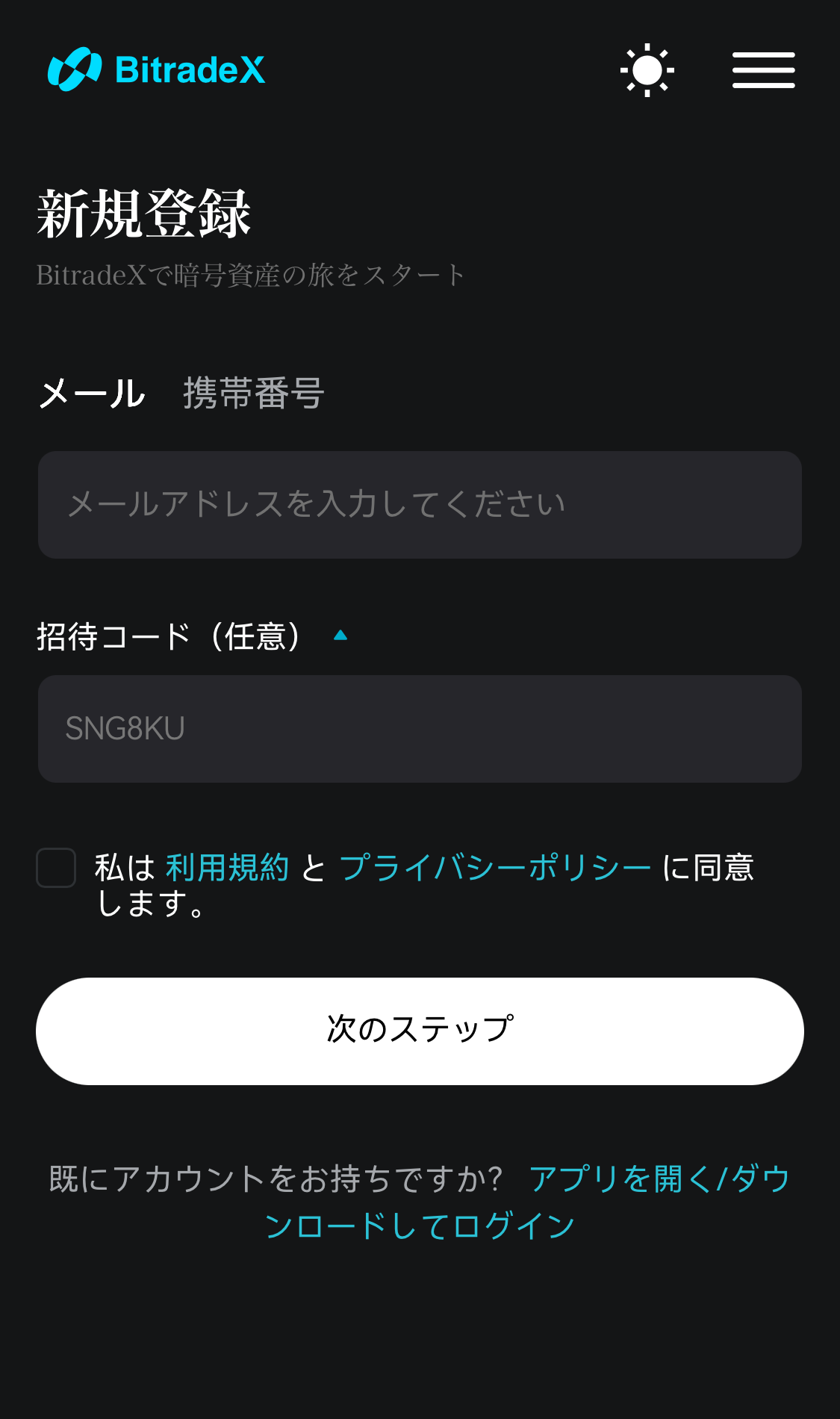
- BitradeXの登録画面を開く
- メールアドレスまたは携帯番号を入力
- 利用規約・プライバシーポリシーに同意 → 「次へ」
PC/スマホどちらでもOK。のちほどアプリでKYCを進めるとスムーズです。
2. メール認証コードを入力
登録したメールアドレス宛に 6桁の認証コード が届きます。
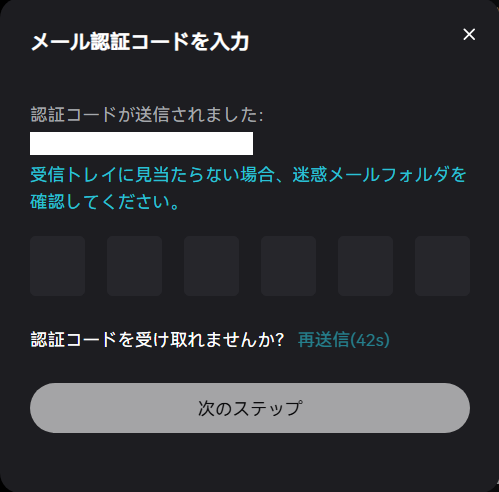
受信できない場合:
- 迷惑メール/プロモーションタブを確認
- 受信設定(@domain)の許可
- 再送をタップ(短時間の連続要求は避ける)
3. パスワードを設定
次にアカウントのログイン用パスワードを設定します。
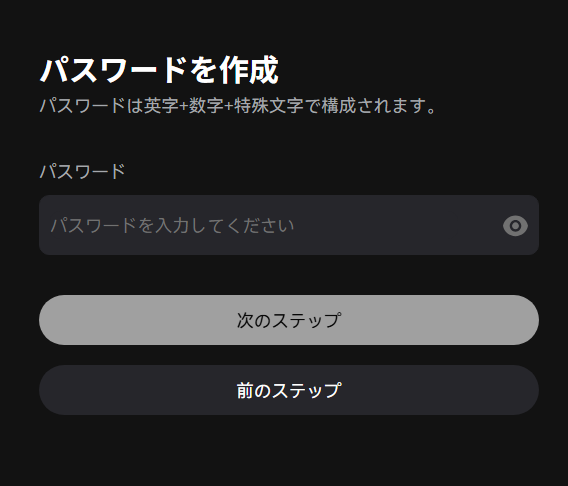
- 英大文字+小文字+数字+記号を含む強固なパスワード
- 他サービスとの使い回しは厳禁
- できればパスワードマネージャーを利用
✅ ここまででアカウント作成は完了です。
4. アプリ導入&ユーザーセンターへ
App Store / Google Playで「BitradeX」アプリをインストール
ログイン後、ホーム画面左上の「メニューアイコン(9つの点)」をクリック。
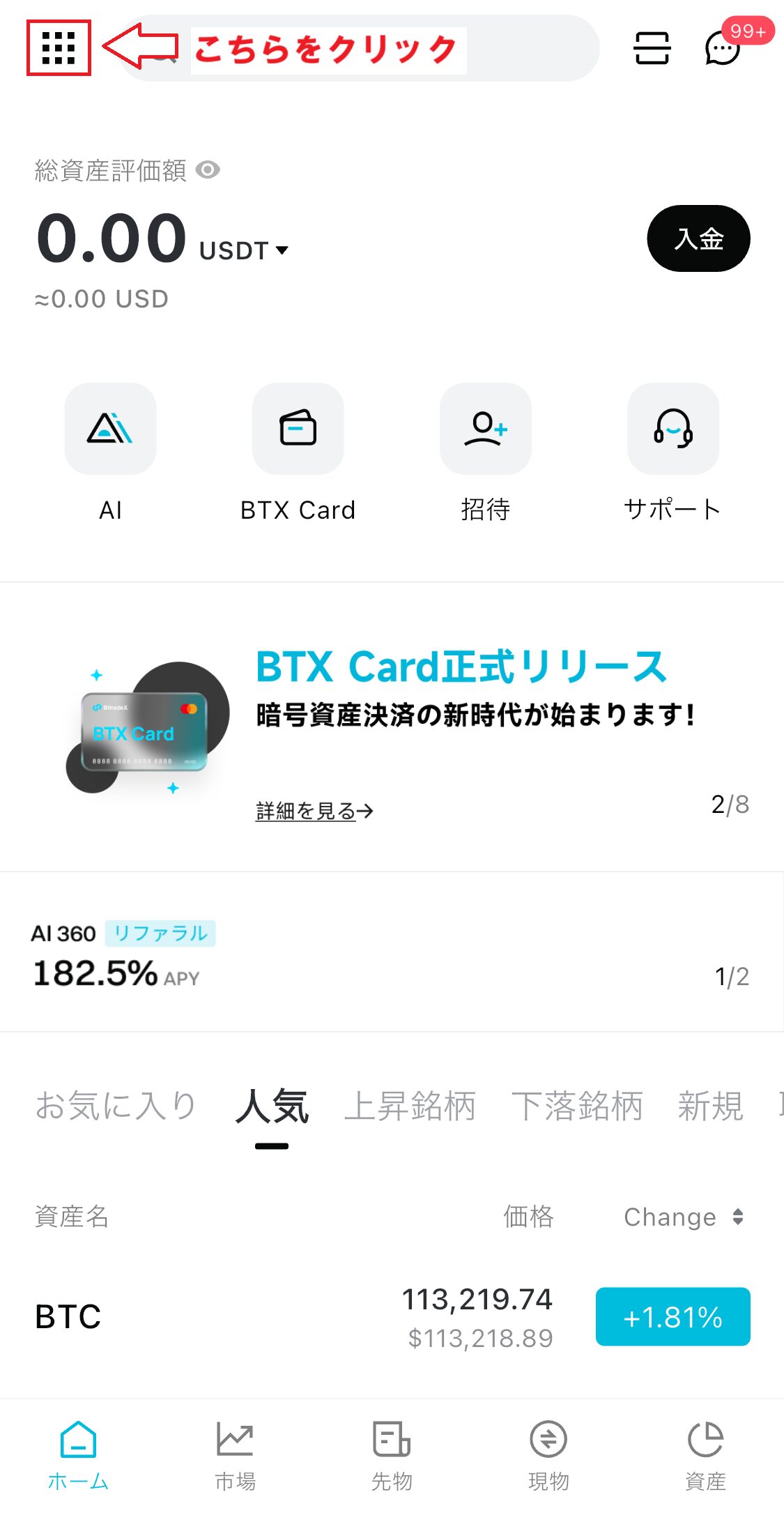
- 表示されたメニューからプロフィール横の「>」をクリック
- ユーザーセンターへ移動します
5. 本人確認(KYC)を開始
ユーザーセンター画面では、アカウント情報が表示されます。
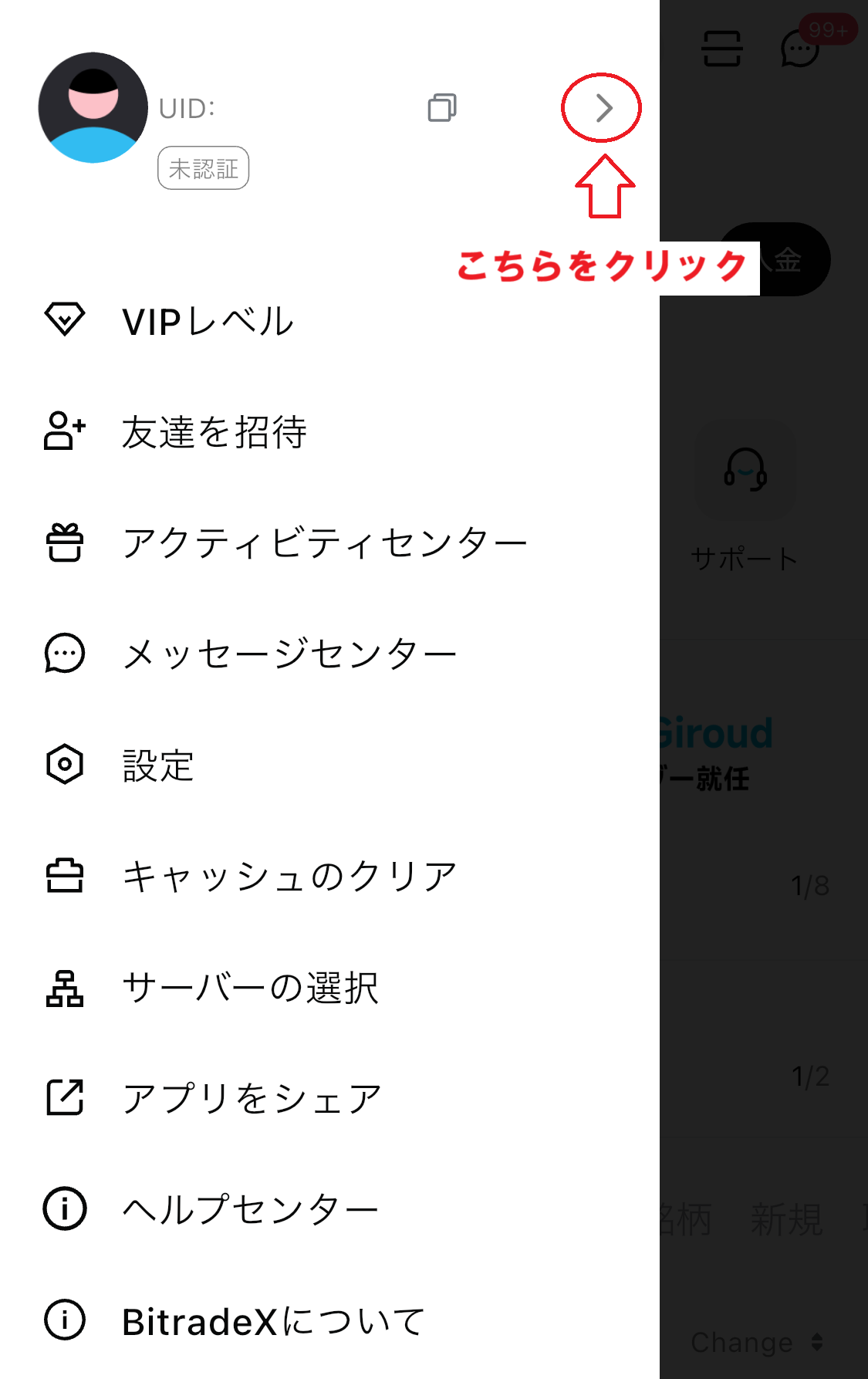
- 「KYC」のステータスが 未認証 となっているのでクリック
- 「身分証明書認証を完了してください」と表示されたら「今すぐ認証」をクリック
6. 必要情報・書類を提出
本人確認では以下の情報が必要です。
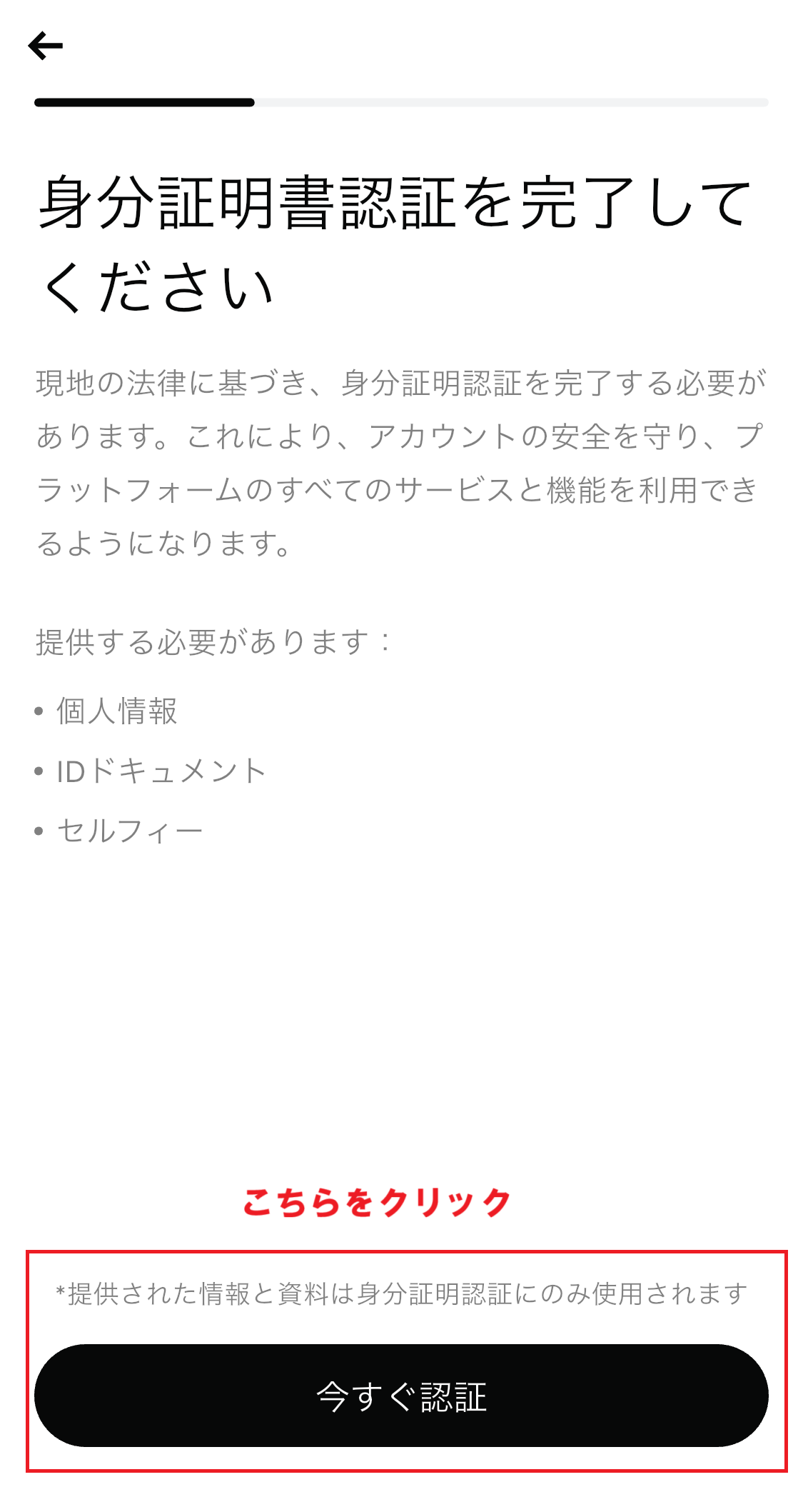
- 個人情報(氏名・生年月日など)
- IDドキュメント(運転免許証/パスポート/マイナンバーカード)
- セルフィー(本人の顔写真)
画面の案内に従ってアップロードしていきます。
7. 認証完了
すべての情報を提出すると審査が始まります。
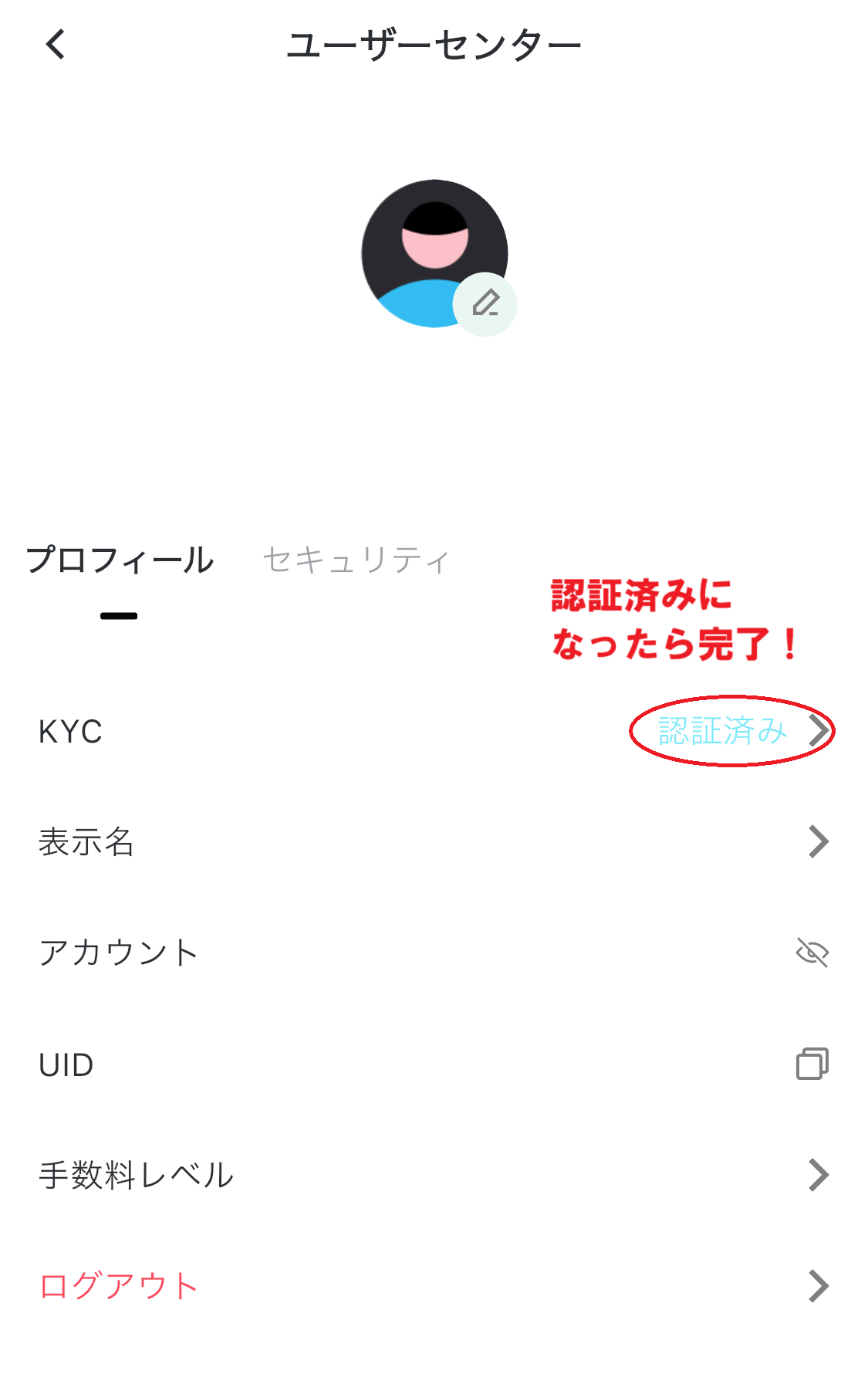
- 通常は数分〜数時間で審査が完了
- 完了するとKYCが「認証済み」に変更され、入金・出金・取引・AiBotが利用可能に
遅いと感じたら:通信環境・書類鮮明度・氏名表記(全角/半角・ミドルネーム)を再確認。
セキュリティ強化(必須):2FA & アンチフィッシング
二段階認証(2FA)
- 設定 → セキュリティ
- Google Authenticatorを推奨
これらを済ませると、アカウント乗っ取り・詐欺メール耐性が大幅に向上します。
よくあるトラブルと対処法(Q&A)
- 認証メールが届かない
- 迷惑メール、プロモーション、受信拒否設定を確認。時間をおいて再送。別のメールドメインを試すのも有効。
- KYCが何度も弾かれる
- 書類の有効期限・住所一致・写真のピント/反射を見直し。セルフィーは明るい無地背景で再撮影。
- 名前の表記ゆれ(漢字/ローマ字/ミドルネーム)
- 身分証と同一表記に合わせる。海外居住の方は現地表記で統一。
- スマホで進めるべき?
- スマホ推奨。撮影・アップロードがスムーズで審査通過率も高い傾向。
KYC後にできること
- 入金/出金(ネットワーク選択で低コスト化)
- AiBot運用(AI Daily/AI 30-360D、利益はUSDNでプールへ)
- BTX Card申請(仮想→物理カード)
- 現物/先物取引、クーポン報酬の活用
✅ まとめ(最短チェックリスト)
BitradeXの登録から本人確認(KYC)までの流れは次の通りです。
- 新規登録(メール or 携帯)
- 6桁コード入力
- 強力パスワード設定
- アプリ導入→ユーザーセンター
- KYC開始(書類+セルフィー)
- 承認 → 2FA/アンチフィッシング設定
- 入金 → AiBot運用 or 取引スタート
続いてAIbotに入金される方はこちら↓↓
🚀 Albotは 招待限定の機能、しかも 無料で登録可能!
👉 今すぐ参加して、話題のAI自動売買を体感しませんか?



